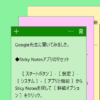【ELECOM】コンセント直挿しWi-Fi中継機 WTC-300HWH、メルカリで2000円で購入しました!
前回「CLUB NTT-WEST」のポイントで頂いた「【BUFFALO】コンセント直挿しWi-Fi中継機WEX-733D」の性能が良くないから、隣の部屋まで電波が届きにくいという事を目にしたのです。
「360.life」で栄えある中継機ベストランキング1位に輝いた「【ELECOM】WTC-300HWH」がたまたまメルカリで2000円で売られていたので、ポチしてしまいました(^_^)

メルカリから送られてきたのは中継機本体だけなので、説明を貼っておきます。
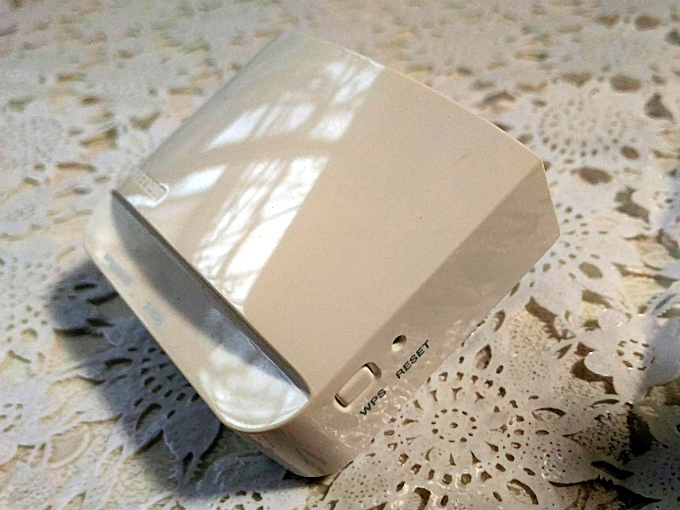
「【BUFFALO】コンセント直挿しWi-Fi中継機WEX-733D」よりももっとコンパクトで、もう一個のコンセントをふさぎません。

「かんたんセットアップガイド」をWebからダウンロードして、セットアップしました。
WPSボタンで親機に接続する

1)製品を無線ルーター(親機)近くのコンセントに接続します。
2)WPS/STATUSランプが白点灯するのを待ちます。
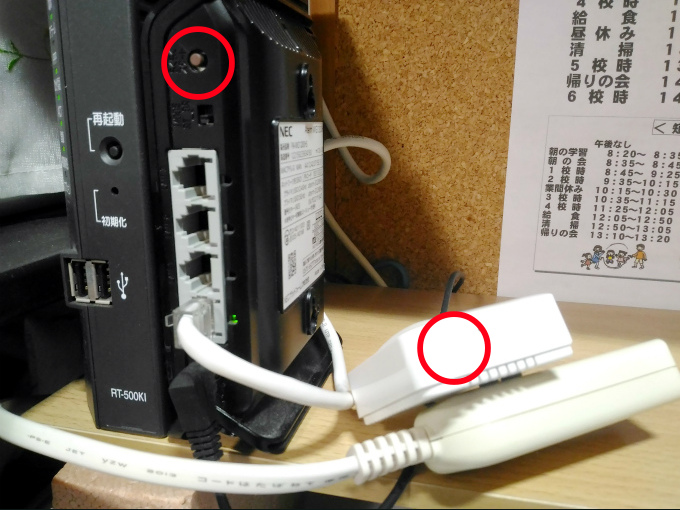
3)親機のWPSランプが点滅するまで、親機のWPSボタンを長押しします。(2~3秒)
4)本製品のWPS/STATUSランプが白点滅するまで本製品のWPSボタンを長押しします。(2~3秒)
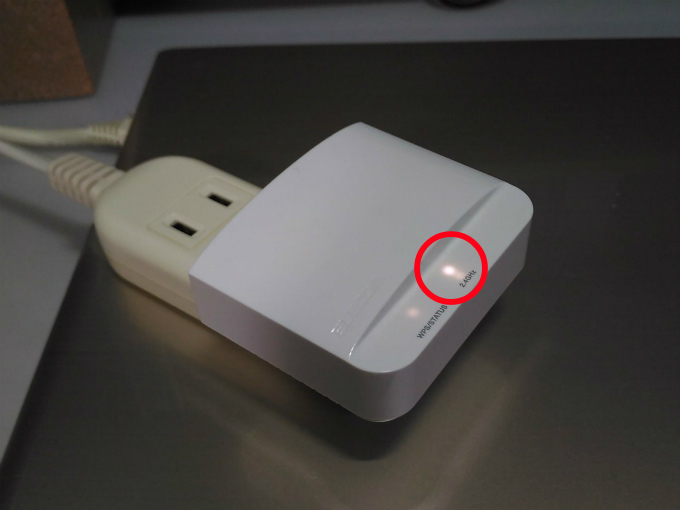
5)接続が確立すると、WPS/STATUSランプと2.4GHzランプが点灯します。
(2.4GHzランプは1つまたは2つ点灯で接続が確立された状態です)
以上で親機との接続は完了です。
設置場所へ移動するため、本製品をコンセントから抜いて、任意の場所にあるコンセントに接続します。
結論から言うと、使いたい部屋の電波状態は改善されませんでした(´Д`)
5GHzよりも2.4GHzの方が離れた部屋に電波が良く届くというのを期待していたのですが、結果は思ったより悪かったです。
それならばと、2段接続をしようと思ったのですが、PCから設定とか、中継機のメーカーが違うとか、ややこしい問題が山積みなので、あきらめて並列接続にしてみました。
親機の機種によっては並列接続できない機種もあるようです「AtermWG1200HS」の場合はできました(^^♪
2階の電波が弱かったので2階寝室のコンセントに中継機を接続したところ、以前よりも電波状態が改善されました。
今回はこれで良しとしましょう(^ν^)